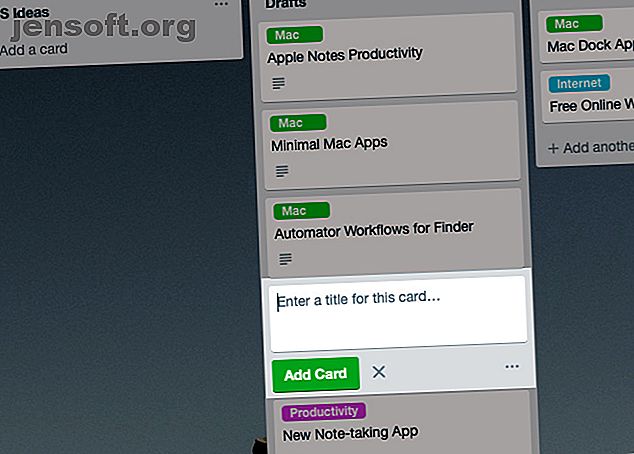
7 Λιγότερο γνωστές συμβουλές Trello για τη διαχείριση των καρτών σας
Διαφήμιση
Ξέρατε ότι μπορείτε να κόψετε, να αντιγράψετε και να επικολλήσετε κάρτες Trello σαν να χειρίζεστε κείμενο; Αυτό είναι μόνο ένα από τα κόλπα του Trello και οι συντομεύσεις που είναι κρυμμένες σε απλό βλέμμα. Η εφαρμογή φαίνεται να έχει αρκετά από αυτά, και θα εξερευνήσουμε επτά από αυτούς παρακάτω.
Ας διατηρήσουμε τις λίστες και τα διοικητικά συμβούλια μέχρι τώρα και να επικεντρωθούμε σε συμβουλές που θα σας βοηθήσουν να διαχειριστείτε τις κάρτες Trello.
1. Εισάγετε νέες κάρτες οπουδήποτε

Συνήθως, κάντε κλικ στο κουμπί Προσθήκη άλλης κάρτας στο τέλος μιας λίστας για να εισάγετε μια νέα κάρτα.
Αν θέλετε να εμφανίζεται η κάρτα σε διαφορετική θέση αντί για το κάτω μέρος της λίστας, θα πρέπει να την μετακινήσετε εκεί μετά τη δημιουργία της. Αυτό δεν είναι ιδανικό όταν έχετε πάρα πολλές κάρτες για να τις δημιουργήσετε σε τυχαίες θέσεις σε ένα τραπέζι Trello.
Γιατί να μην δοκιμάσετε αυτό το απλό χρονικό κόλπο; Κάντε διπλό κλικ στο κενό διάστημα ανάμεσα σε δύο κάρτες για να προσθέσετε μια κάρτα εκεί. Για παράδειγμα, εάν θέλετε να εισαγάγετε μια κάρτα στο # 4 σε μια λίστα, πρέπει να κάνετε διπλό κλικ στο διάστημα ανάμεσα στις κάρτες # 3 και # 5.
2. Επανατοποθετήστε Κάρτες κατά την δημιουργία τους

Όταν μια λίστα έχει πάρα πολλές κάρτες, μπορεί να μην θέλετε να μετακινηθείτε προς τα πάνω και προς τα κάτω για να εισαγάγετε κάρτες σε συγκεκριμένες θέσεις. Χάρη σε αυτό το επόμενο τέχνασμα του Trello, δεν χρειάζεται να το κάνετε. Σας επιτρέπει να μετακινείτε γρήγορα τις κάρτες κατά τη δημιουργία τους.
Κατά την προσθήκη μιας κάρτας, πληκτρολογήστε το σύμβολο caret ( ^ ) που ακολουθείται από τη θέση στην οποία θέλετε να εμφανίζεται η κάρτα στη λίστα και πατήστε Enter . Για παράδειγμα, αν θέλετε να μετακινήσετε τη νέα κάρτα στην τρίτη θέση της τρέχουσας λίστας, το κείμενο σας θα πρέπει να έχει την εξής μορφή : CardName ^ 3 . Θα έχετε ένα μενού αυτόματης συμπλήρωσης για να σας βοηθήσουμε.
Μπορείτε να μετακινήσετε την κάρτα σε μια διαφορετική λίστα στην ίδια πλακέτα πληκτρολογώντας το όνομα της λίστας μετά το σύμβολο καρφίτσας. Θα μετακινηθεί στην ίδια θέση με την τρέχουσα, αλλά στη λίστα που επιλέξατε. Επίσης, μπορείτε να μετακινήσετε την κάρτα στο επάνω ή το κάτω μέρος της τρέχουσας λίστας, προσθέτοντας το ^ top ή ^ bottom στο όνομα της κάρτας.
Σας παρακαλώ, αυτό το τέχνασμα σύμβολα σύσφιξης λειτουργεί μόνο όταν δημιουργείτε μια κάρτα και όχι όταν την επεξεργάζεστε.
3. Φιλτράρετε κάρτες ανά ετικέτα

Αν ψάχνετε για κάρτες Trello με συγκεκριμένη ετικέτα, ας πούμε, Mac, μπορείτε να χρησιμοποιήσετε την ετικέτα του χειριστή αναζήτησης για να το κάνετε. Το ερώτημά σας πρέπει να διαβάσει την ετικέτα: mac . Μπορείτε επίσης να χρησιμοποιήσετε την ετικέτα ερωτήματος : πράσινο, όπου το πράσινο είναι το χρώμα της ετικέτας mac .
Αυτά τα ερωτήματα αναζήτησης είναι τέλεια αν θέλετε να ανακτήσετε όλες τις κάρτες που ταιριάζουν σε μια συγκεκριμένη ετικέτα σε όλες τις σανίδες σας Trello. Αλλά στο επίπεδο του διοικητικού συμβουλίου, υπάρχει ένας καλύτερος τρόπος να βρείτε όλες τις κάρτες με την εν λόγω ετικέτα.
Το μόνο που έχετε να κάνετε είναι να κάνετε κλικ στο Εμφάνιση Μενού> Κάρτες φίλτρων και να επιλέξετε τη σωστή ετικέτα από τη λίστα που εμφανίζεται. (Νιώστε ελεύθερος να επιλέξετε πολλαπλές ετικέτες.) Αυτό αποκρύπτει όλες τις κάρτες από αυτήν την σανίδα εκτός από εκείνες που ταιριάζουν με την επιλεγμένη ετικέτα σας. Δεδομένου ότι εμφανίζονται στις τακτικές θέσεις τους στον πίνακα, είναι ευκολότερο να σαρωθούν.
Δεν μπορείτε να βρείτε το κουμπί Εμφάνιση μενού ; Εμφανίζεται ακριβώς κάτω από το γκραβαρτάρ σας στην επάνω δεξιά γωνία ενός πίνακα Trello.
4. Αριθμός καρτών οθόνης

Αν θέλετε να εμφανίσετε τον αριθμό των καρτών ανά λίστα, χρειάζεστε μια επέκταση προγράμματος περιήγησης Trello όπως το Ultimello. Ή μήπως;
Ας δούμε πώς μπορείτε να αποκαλύψετε την μέτρηση της κάρτας προσωρινά χωρίς να εγκαταστήσετε μια επέκταση. Από οποιαδήποτε πλακέτα, κάντε κλικ στο Εμφάνιση Μενού> Κάρτες φίλτρων ή απλά πατήστε το πλήκτρο F.
Στη συνέχεια, στο πλαίσιο αναζήτησης που εμφανίζεται στην πλευρική γραμμή του fly-out, πληκτρολογήστε οποιοδήποτε από αυτά τα σύμβολα:!, $, ^, &, *, (, ), ?, / . Στη συνέχεια, θα δείτε τον αριθμό καρτών για κάθε λίστα να εμφανίζεται κάτω από το όνομα της λίστας.
Στην πραγματικότητα, ο αριθμός των καρτών εμφανίζεται ανεξάρτητα από το τι πληκτρολογείτε στο πεδίο αναζήτησης και επίσης όταν φιλτράρετε κάρτες με ετικέτα όπως συζητήσαμε παραπάνω. Αλλά σε ορισμένες περιπτώσεις, οι κάρτες εξαφανίζονται προσωρινά. Εμφανίζονται ξανά μόλις καθαρίσετε το πλαίσιο αναζήτησης.
5. Λάβετε ενημερώσεις καρτών

Θέλετε να λαμβάνετε ενημερώσεις όποτε κάποιο μέλος της ομάδας Trello σας κάνει αλλαγές σε συγκεκριμένες κάρτες; Μπορείτε να παρακολουθήσετε αυτές τις κάρτες με το κουμπί Watch . Θα το βρείτε στη λίστα Ενεργειών της κάρτας.
Όταν παρακολουθείτε μια κάρτα, το Trello θα σας ειδοποιήσει όταν υπάρχει ένα νέο σχόλιο στην κάρτα ή όταν κάποιος μετακινεί ή αρχειοθετεί την κάρτα. Θα λάβετε επίσης ειδοποιήσεις σχετικά με τις ημερομηνίες λήξης της κάρτας και παρόμοιες.
6. Σύρετε και ρίξτε στοιχεία
Μπορείτε να χρησιμοποιήσετε τη δράση σύρετε και απόθεση για να μετακινήσετε αρκετά στοιχεία γύρω από τις σανίδες σας Trello.
Για ορεκτικά, μπορείτε να αποθέσετε διευθύνσεις URL σε κάρτες για να τις προσαρτήσετε. Τα ίδια έργα για συνημμένα αρχεία. μπορείτε να μεταφέρετε και να αποθέσετε οποιουσδήποτε από αυτούς σε χύμα σε κάρτες.
Σε μια κάρτα πίσω, μπορείτε να αναπροσαρμόσετε τις λίστες ελέγχου καθώς και τα στοιχεία της λίστας ελέγχου, σύροντάς τα και τοποθετώντάς τα στη θέση τους.
Μπορείτε ακόμη να ενημερώσετε τις ημερομηνίες λήξης για κάρτες πατώντας τις κάρτες στις αντίστοιχες ημερομηνίες στην προβολή ημερολογίου. Αυτή η λειτουργία είναι χρήσιμη αν διαχειρίζεστε τη ζωή σας με ένα ημερολόγιο Trello.
Για να αποκτήσετε πρόσβαση στην προβολή ημερολογίου, θα χρειαστεί να ενεργοποιήσετε την ενεργοποίηση Ημερολογίου μέσω του Μενού Εμφάνιση> Εκροές ενέργειας . Είναι ένα από τα καλύτερα Power-Ups για να προσθέσετε στη δουλειά σας Trello.

Αφού ενεργοποιήσετε το Power-Up, θα δείτε ένα κουμπί Ημερολογίου στα αριστερά του κουμπιού " Εμφάνιση μενού ". Κάνοντας κλικ στο προηγούμενο, αποκαλύπτεται η προβολή ημερολογίου, στην οποία λειτουργεί το τέχνασμα drag-and-drop. Φυσικά, μόνο αυτές οι κάρτες με ημερομηνίες που τους έχουν οριστεί εμφανίζονται σε αυτή την άποψη.
7. Συνδέστε κάρτες

Γνωρίζατε ότι μπορείτε να διασυνδέσετε τις σχετικές κάρτες για να αποφύγετε την εναλλαγή μεταξύ τους; Ας δούμε πώς λειτουργεί αυτό.
Πρώτα, κάντε κλικ σε οποιαδήποτε κάρτα για να την ανοίξετε και στην πίσω πλευρά της κάρτας, κάντε κλικ στο Attachment στην πλαϊνή γραμμή. Στο πεδίο Επισύναψη συνδέσμου, επικολλήστε τη διεύθυνση URL της κάρτας Trello που θέλετε να επισυνάψετε στην τρέχουσα κάρτα και πατήστε το κουμπί Επισύναψη .
Στη συνέχεια, η συνημμένη κάρτα εμφανίζεται κάτω από το Trello Attachments στην τρέχουσα κάρτα. Εμφανίζει σημαντικές πληροφορίες, όπως το όνομα της κάρτας, τη λίστα που ανήκει, την ετικέτα της κάρτας, την ημερομηνία λήξης κλπ.
Μπορείτε ακόμη να μεταβείτε στη συνημμένη κάρτα κάνοντας κλικ σε αυτό στο συνημμένο. Εάν κάνετε κλικ στο σύνδεσμο Σύνδεσμοι καρτών κάτω από το συνημμένο, μπορείτε να ζητήσετε από το Trello να "συνδέσει" ή να επανασυνδέσει τις δύο κάρτες. Αυτό συνδέει την τρέχουσα κάρτα ως συνημμένο στην άλλη κάρτα. Κάντε κλικ στο κουμπί Relate Both Cards για να προχωρήσετε.

Οι νέες συντομεύσεις Trello βρίσκονται πάντα στη γωνία
Μόλις χάσετε την ετικέτα αρχαρίων, θα θελήσετε να μάθετε για τις συμβουλές του Trello για μια ταχύτερη ροή εργασιών. Πέρα από τα βασικά Trello: 8 εύχρηστες συμβουλές και τεχνάσματα για μια πιο γρήγορη ροή εργασίας πέρα από τα βασικά Trello: 8 εύχρηστες συμβουλές και τεχνάσματα για μια πιο γρήγορη ροή εργασίας Trello κρύβεται πολύ από εύχρηστες συμβουλές για την παραγωγικότητα πίσω από τις κάρτες Kanban. Ας εξερευνήσουμε μερικά από αυτά και να δούμε πώς θα σας ωφελήσουν. Διαβάστε περισσότερα . Και όπως είδαμε παραπάνω, υπάρχουν πολλά από αυτά για να ανακαλύψετε!
Εξερευνήστε περισσότερα σχετικά με: Παραγωγικότητα Tricks, To-Do List, Trello.

